Ваш Mac показывает фотографии в неправильном порядке? Приложение «Фотографии» обычно перечисляет все в хронологическом порядке, поэтому они могут быть не в порядке из-за неправильной даты и времени для определенных фотографий.
Это может произойти, если вы делаете снимки в другом часовом поясе или с помощью другой камеры. Это может даже случиться, когда кто-то отправляет вам фотографии без привязки к ним даты и времени.
Не волнуйтесь: это легко исправить. Мы покажем вам, как именно изменить дату и время для фотографий, не упорядоченных, чтобы они отображались в нужном месте.
СОДЕРЖАНИЕ
- Связанный:
-
Как посмотреть дату и время для фотографий в macOS Catalina
- Как посмотреть часовой пояс, сохраненный на ваших фотографиях
- Как изменить дату и время для фотографий в macOS Catalina
-
Используйте смарт-альбомы, чтобы упорядочить свою библиотеку фотографий
- Похожие сообщения:
Связанный:
- Как создавать смарт-альбомы в фотографиях на macOS Catalina
- Как сканировать фотографии / изображения на Mac с помощью iPhoto или Photos
- Почему на моих устройствах Apple "Фото" отображается "Анализируемая библиотека"?
- Как скрыть, показать или просмотреть скрытые фотографии на iPhone, iPad и Mac
Как посмотреть дату и время для фотографий в macOS Catalina
Дважды щелкните изображение, чтобы увидеть его дату и время в верхней части приложения «Фото» на вашем Mac. Либо выделите фотографию и нажмите Cmd + I или перейти к Окно> Информация чтобы увидеть все связанные с ним метаданные.
Метаданные включают всю справочную информацию для определенного файла: дату и время создания, географическое положение, используемые настройки камеры и многое другое. Вы можете просматривать метаданные фотографии на iPhone тоже, но это не так просто.
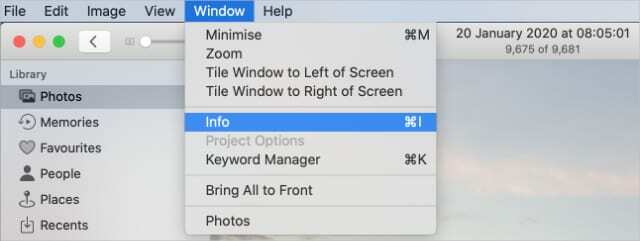
Когда вы выбираете Фото на боковой панели приложения «Фото» отображается вся ваша библиотека в хронологическом порядке. Если какие-либо изображения находятся не на своем месте, они должны иметь неправильную дату и время.
Сравните фотографии на Mac, которые не находятся в порядке следования, с фотографиями вокруг них, чтобы понять, что не так с датой и временем. Вы часто обнаруживаете, что целая группа фотографий выходит из времени на одинаковую величину; они могут быть на час впереди, на два дня позже или даже на три года раньше.
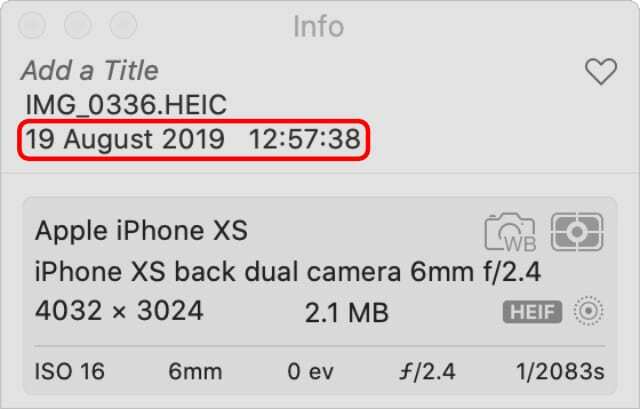
Обычно это происходит из-за того, что камера, на которую вы делали эти фотографии, имела неправильные настройки даты и времени. Возможно, вы изменили часовой пояс, но не обновили камеру или iPhone, чтобы отразить это изменение.
Это легко проверить, посмотрев часовой пояс на ваших фотографиях.
Как посмотреть часовой пояс, сохраненный на ваших фотографиях
Вы можете изменить формат даты и времени, который использует Photos, чтобы отображать часовой пояс. Иногда становится очевидным, что ваши фотографии вышли из строя, потому что некоторые из них сохранены в неправильном часовом поясе.
- На вашем Mac откройте яблоко меню и перейдите в Системные настройки> Язык и регион.
- Нажмите Передовой внизу окна и перейдите к Раз таб.
- Перетащите Часовой пояс коробку в Середина поле, чтобы фото отображали часовые пояса.
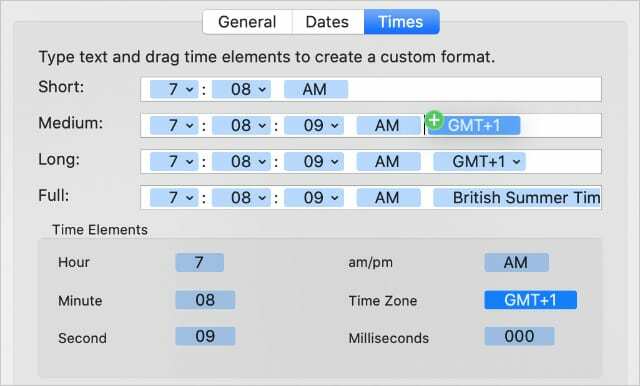
Как изменить дату и время для фотографий в macOS Catalina
Теперь вы знаете, на каких фотографиях указаны неправильная дата и время. Все, что вам нужно сделать, это скорректировать метаданные, чтобы исправить это. Надеюсь, вы точно определились, какие изменения нужно внести:
- Фотографии сохраняются в неправильном часовом поясе?
- Группа фотографий на какое-то время впереди или позади?
- Или есть несколько отдельных фотографий, которые нужно корректировать отдельно?
Если несколько фотографий не соответствуют времени на одинаковое количество, вы можете изменить дату и время для всех этих фотографий сразу. Во-первых, вам нужно выбрать их все. Держать Сдвиг для выбора смежных фотографий или Cmd для выбора несмежных фотографий.
Чтобы изменить дату и время для выбранной фотографии или фотографий, перейдите в Изображение> Настроить дату и время. В появившемся всплывающем окне выберите единицу времени, которую нужно изменить, и используйте стрелки, чтобы изменить ее.
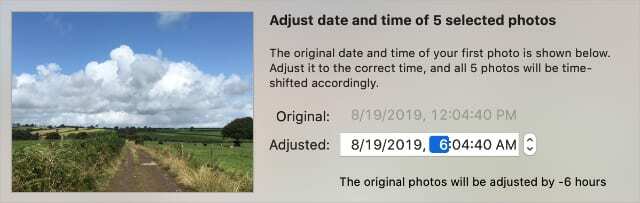
Примечание: Если вы выбрали несколько фотографий, скорректируйте дату и время для отображаемой фотографии. Ко всем остальным фотографиям применяется одинаковый временной сдвиг, без необходимости изменения всех фотографий на одно и то же время.
После того, как вы настроите дату и время, все ваши фотографии должны появиться на вашем Mac в правильном порядке, хотя может потребоваться небольшая настройка, чтобы ваши настройки были правильными. Эти изменения должны синхронизироваться с вашим Фото iCloud библиотека, если вы ее используете.

Используйте смарт-альбомы, чтобы упорядочить свою библиотеку фотографий
Приложение «Фото» хранит все в хронологическом порядке. Но вы можете создавать смарт-альбомы, чтобы добавить в свою библиотеку дополнительные уровни организации.
Умные альбомы автоматически заполняются фотографиями из вашей библиотеки на основе определенных вами критериев. Вы можете создать альбом для фотографий, сделанных с вашего iPhone, сделанных между определенными датами или сделанных в определенных местах.
Это едва ли касается поверхности того, что возможно. Прочтите эту статью, чтобы узнать все, что нужно знать о создание смарт-альбомов в приложении "Фото" на вашем Mac.

Дэн пишет учебные пособия и руководства по устранению неполадок, чтобы помочь людям максимально эффективно использовать свои технологии. Прежде чем стать писателем, он получил степень бакалавра в области звуковых технологий, руководил ремонтом в Apple Store и даже преподавал английский язык в Китае.